Tako kot drugi moderni spletni brskalniki tudi Google Chrome podpira datoteke PDF iz škatle. Tako lahko uporabniki Chrome odprejo in si ogledajo datoteke PDF v brskalniku, ne da bi morali odpreti datoteko PDF z drugim programom.
Google Chrome samodejno odpre datoteke PDF s privzetimi nastavitvami. Čeprav je to priročno, je težava v tem, da Chrome ne shrani datotek PDF v računalnik.

Na kratko, Chrome privzeto odpre datoteke PDF, namesto da prenese datoteke PDF. Če morate prenesti datoteko PDF ali shraniti preneseno datoteko PDF, ta privzeta nastavitev ne deluje za vas!
Druga težava je v tem, da vgrajeni bralnik PDF v Chromu ne ponuja funkcij, ki jih lahko najdete v programski opremi za bralnike PDF, ki je namenjena tretjim osebam.
Ker bralec brskalnika PDF v Chromu nima naprednih funkcij in Chrome ne shranjuje datotek PDF, si mnogi uporabniki želijo onemogočiti brskalnik PDF v Chromu in preprečiti, da bi Chrome po prenosu samodejno odpiral datoteke PDF.
Če želite, da Chrome namesto samodejnega odpiranja prenaša datoteke PDF, lahko brskalnik Chrome konfigurirate tako, da ustavi samodejno odpiranje datotek PDF in prenos datotek PDF v računalnik.
Ustavite Chrome samodejno odpiranje datotek PDF v sistemu Windows 10
1. korak: Odprite brskalnik Chrome. V naslovno vrstico vnesite chrome: // settings / in nato pritisnite tipko Enter, da odprete stran z nastavitvami za Chrome.
2. korak: Pomaknite se navzdol na strani z nastavitvami in kliknite Napredno, da vidite skrite nastavitve in možnosti.
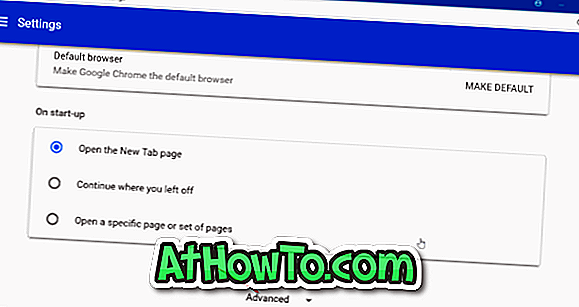
3. korak: v razdelku Zasebnost in varnost boste videli nastavitve vsebine. Kliknite možnost Nastavitve vsebine . S tem dejanjem se odpre stran z nastavitvami vsebine.
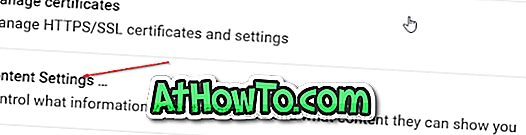
4. korak: Kliknite Dokumenti PDF . Vklopite Prenos datotek PDF, namesto da jih samodejno odprete v možnosti Chrome, če želite, da brskalnik Chrome samodejno odpre datoteke PDF.
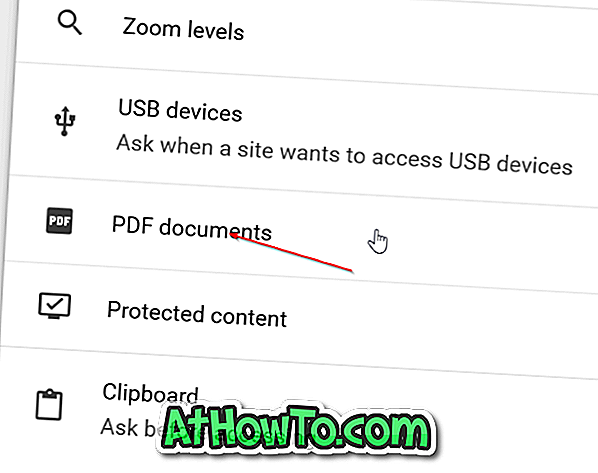

Kot je bilo že povedano, bo izklop te funkcije Chrome prisilil, da prenese datoteko PDF na vaš računalnik, vendar ne bo odprl datoteke PDF.
Zdaj, ko Chrome ni več samodejno odpiranje datotek PDF, boste morda želeli spremeniti privzeti bralnik PDF v sistemu Windows 10.
Kako onemogočiti bralnik PDF v Microsoft Edge v članku Windows 10, vas bo morda zanimalo.














